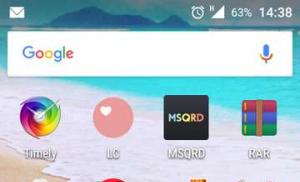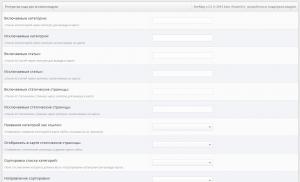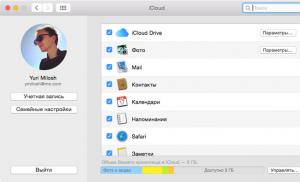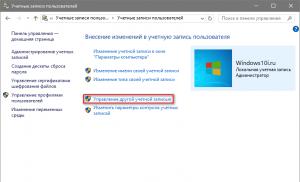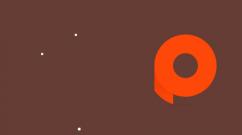Отключение iCloud на iPhone. Как удалить iCloud — лучший способ Как удалить свой icloud через компьютер
Всем привет, уважаемые читатели. В сегодняшнем посте я расскажу, как можно быстро удалить айклауд (iCloud) с вашего мобильного Apple устройства: айфона от 4s, iPad, iPod. Перед тем как мы приступим к нашему уроку, хотелось бы пару слов сказать том, что же такое айклауд (iCloud), для чего он используется и зачем его, собственно удалять.
Айклауд (iCloud) – сервис разработанный компанией Apple для пользователей из мобильных гаджетов: смартфонов – iPhone и планшетных компьютерах iPad, а также с устройств на базе операционных систем Mac и Windows.
Удаляют iCloud обычно для того, чтобы продать свое мобильный Apple гаджет. Если не удалить аккаунт, то последующий владелец смартфона или планшета, сможет получить доступ к вашим файлам.
Помимо облачного хранилища, данный сервис предоставляет такие сервисы как: почта, инструмент – , найти моих друзей . Также данный сервис позволит вам синхронизировать медиатеку устройства (айфона от 4s, iPad, iPod) iTunes с облачным хранилищем.
Итак, давайте перейдем, непосредственно, к самому уроку. Также после описание самого процесса удаления, я сделал ряд очень важным пометок, с которыми рекомендую ознакомиться перед удалением своего аккаунта в iCloud.
Удаление
На самом деле удалить учетную запись Айклауд (iCloud) очень просто, сделать это можно, буквально, за несколько минут. Выполните следующие действия:
- Для того чтобы удалить профиль, возьмите свой гаджет и перейдите в раздел “Настройки”. Значок настройки выглядит как серая шестерёнка, думаю, будет не сложно его отыскать на рабочем столе мобильного гаджета (айфона от 4s, iPad, iPod);
- Далее, для того чтобы удалить, вам нужно найти и перейти в раздел, который называется “ iCloud ”;
- В открывшемся поле вам нужно прокрутить экран ниже и найти кнопку “Выйти”, это занчит – удалить, по сути;
- Теперь, для того чтобы удачно удалить, вам осталось выполнить одну простую операцию – нажать на кнопку “Выйти” – подходит для iOS выше 7 (в седьмой и ниже – кнопка “Удалить учетную запись”;
- Все действия, описанные выше визуализированы с помощью скриншота ниже, посмотрите, чтобы было легче удалить аккаунт.
Важно
Чтобы потом, после удаления айклауд, вам не было мучительно больно за потерянные данные и медиафайлы, я рекомендую выполнить следующие шаги (если у вам, в принципе, не важных файлов на мобильном гаджете под управлением операционной системы iOS, то можете проигнорировать нижеприведенную инструкцию):
- Первым делом, обязательно сохраните все изображения и фотографии из фотопотока (это папка в которую попадают все снятые вами фотографии) в другие папки, например в альбомах. Фотопоток должен быть пуст или содержать ненужные вам изображения на устройстве (айфона от 4s, iPad, iPod), т.к. после удаления айклауд (iCloud) все файлы из этой папки будут стерты, без возможности восстановления в последующем;
- Если вы являетесь пользователем iWork, то все документы, которые вы создавали в данном приложении, после удаления аккаунта айклауд (iCloud), будут удалены без возможности восстановления. Так что рекомендую сохранить все важные документы на компьютер;
- Также, иногда случается такая ситуация, что после удаления аккаунта айклауд (iCloud) удаляются некоторые СМС сообщения. Такого быть не должно, на все же, рекомендуем перед удалением своего аккаунта, сделать резервную копию вашего архива СМС. Хотя, если вы не храните важную информацию в СМС сообщениях, то их потеря не будет так важна;
- Тоже самое я рекомендую вам сделать, также, и с медиатекой на вашем мобильном устройстве. Сделайте резервную копию ваших видеороликов, чтобы, после удаления айклауд (iCloud), ваши ролики не были утеряны;
- После удаления, у вас могут исчезнуть все записи из записных книжек и записи из календарей.
На сегодня у меня все, очень надеюсь, что данный, небольшой, обучающий материал оказался для вас полезен и вы смогли удалить свою учетную запись в айклауд (iCloud) на своем гаджете (айфона от 4s, iPad, iPod).
Лично я не могу найти причин для того, чтобы окончательно удалить Apple ID, но если такая необходимость возникает, значит имеет смысл об этом написать. В статье «под катом» мы расскажем как безвозвратно удалить учетную запись iTunes и как отвязать свой e-mail от учетной записи Apple ID.
Единственная причина для удаления учетной записи iTunes (он же Apple ID) которая мне приходит на ум — освободить адрес электронной почты для повторной . Если это именно то, что вам нужно, необходимости безвозвратно удалять Apple ID нет, в настройках учетной записи в любой момент можно изменить адрес электронной почты, который и является логином для . На освободившийся адрес можно зарегистрировать новый аккаунт.
Если же вы намерены окончательно избавиться от учетной записи iTunes, сделать это можно 2 способами.
Способы удаления Apple ID
- изменение данных на странице управления учетной записью на произвольные;
- обращение в службу поддержки с просьбой (требованием) об удалении аккаунта.
Для того, чтобы удалить учетную запись iTunes понадобится:
- персональный компьютер (PC или Mac), iPhone, iPad или любой другой смартфон или планшет;
- активное подключение к интернету.
Как изменить данные в настройках Apple ID
В первом случае вы можете изменить персональные данные использованные при регистрации Apple ID на произвольные: изменить дату рождения, способ оплаты, физический адрес. Данный способ не удаляет аккаунт .

Тоже самое можно сделать и на странице управления аккаунтом Apple ID по адресу: http://appleid.apple.com/ru/ . Необходимо предварительно авторизироваться. Теперь о существовании Apple ID можно благополучно забыть.
Удаление Apple ID через службу поддержки Apple
Второй способ значительно дольше, но цивилизованнее, позволяет окончательно удалить Apple ID без возможности восстановления.

Требования к запросу на удаление учетной записи iTunes в службу поддержки Apple
- данные в соответствующие поля вписываются только на английском языке ;
- в поле «Email address » следует указать адрес электронной почты на который зарегистрирован Apple ID ;
- в поле «Subject » следует вписать что-то типа «I want to delete my Apple ID » (Я хочу удалить свой Apple ID);
- в поле «Comment » (Комментарий) следует указать причину по которой вы желаете расстаться со своим аккаунтом .
Что делать, если знаний английского на создание запроса не хватает?
Если ваших знаний английского языка для написания запроса на удаление Apple ID в службу поддержки Apple недостаточно, воспользуйтесь онлайн-переводчиком Google Translate, например.
Шаблон запроса на удаление аккаунта Apple ID в службу поддержки Apple
«Уважаемая техническая поддержка Apple!
С недавних пор я являюсь владельцем Apple ID (впишите свой e-mail) и по определенным причинам личного характера он мне более не нужен. Я не желаю пользоваться сервисами Apple для которых необходима авторизация при помощи Apple ID. Я понимаю, что все средства потраченные на покупку игр, программ, фильмов и музыки в iTunes Store и App Store не подлежат возврату и не буду требовать их возмещения. Пожалуйста, безвозвратно удалить мой Apple ID».
После перевода в Google Translate получится текст следующего содержания:
«Dear Support Apple!
Since recently I own Apple ID (enter your e-mail) and to certain personal reasons he no longer needed me. I do not want to use Apple services that require authorization using the Apple ID. I understand that all funds spent on buying games, software, movies and music from the iTunes Store and App Store are non-refundable and will not ask for reimbursement. Please permanently delete my Apple ID».
За орфографические и пунктуационные ошибки можете не беспокоиться, все же зарегистрировать Apple ID может даже ребенок, уверен, в поддержке разберутся в сути запроса.»
А дальше все что остается — ждать. Через несколько дней, быть может и несколько недель на адрес электронной почты на который зарегистрирован удаляемый Apple ID придет письмо от службы поддержки со ссылкой на подтверждение удаления аккаунта. Перейдите по ней и ваш Apple ID будет удален навсегда.
Как вы могли убедиться, удалить Apple ID если и возможно (в определенных случаях могут отказать), то сделать это не так-то просто. Конечно, в случае отказа по вашему запросу можно написать снова и уже не в виде просьбы, а в виде требования, но процесс этот затянется надолго.
Куда быстрее и проще изменить персональные данные в настройках аккаунта в iTunes или на странице управления Apple ID и забыть о его существовании. Даже если вы забудете свой Apple ID, но когда-нибудь пожелаете вновь его использовать, восстановить забытый Apple ID будет достаточно просто.
Существует много ситуаций (продажа или передача), в которых пользователям необходимо стереть их iPhone /iPad /iPod, чтобы обеспечить их конфиденциальность. Тем не менее, если пользователи забыли свой пароль iCloud, Как сбросить iPhone без пароля iCloud/Apple ID? Здесь речь идет о лучших решениях для исправления.
Топ 2 способы очистить iPhone полностью перед продажей
Способ 1. Сбросить iPhone до заводских настроек без пароля iCloud.
Как удалить данные с iPhone перед продажей или передачей? Заводские настройки - самый полезный метод для пользователей, пытающихся стереть их данные на iPhone X/ 8/ 7/ 6. Однако без пароля пользователи не могут просто восстановить свои файлы и данные, поэтому мы рекомендуем вам использовать бесплатный инструмент - , который является лучшим iOS инструментом в мире и может помочь пользователям решить все связанные проблемы с iOS. Вы можете выполнить только шаги, чтобы удалить данные iPhone без пароля. как очистить ihone полностью перед продажей.
Шаг 1: После загрузки и установки Tenorshare ReiBoot на вашем ПК / Mac запустите программу и подключите свой iPhone к компьютеру.
Шаг 2: Нажмите «iPhone Заводские Настройки» из верхнего угла, чтобы перейти в расширенный интерфейс восстановления системы непосредственно при подключении устройства iOS.
Важно : стертые данные больше не могут быть восстановлены, поэтому пользователи предлагают сделать резервную копию всех файлов и данных, прежде чем приступить к восстановлению вашего iPhone до заводских настроек, пользователи могут обратиться к за дополнительной информацией о быстром резервном копировании без iTunes и iCloud.
Шаг 3: В расширенном режиме нажмите «Исправить Сейчас», чтобы начать загрузку пакета прошивки, или вы также можете вручную импортировать прошивку, если у вас уже есть.
Шаг 4: После того как вы закончили загрузку прошивки, нажмите «Начать востановить». Во время восстановления убедитесь, что соединение между устройством iOS и компьютером. И процесс может занять около 10 минут. После восстановления системы ваше устройство перезагрузится как обычно.
И пользователи также могут обратиться к видеоуроку, чтобы узнать более подробный процесс.
Способ 2. Использование iTunes для сброса iPhone до заводских настроек,если фукция Найти iPhone отключена
Как ? Для пользователей, которые уже отключили функцию «Найти мой iPhone» для своего iPhone / iPad / iPod, вы также можете попытаться вернуть устройство iOS в режим восстановления и использовать iTunes для восстановления iPhone.
Чтобы легко войти в режим восстановления, вы также можете получить помощь от Tenorshare ReiBoot, чтобы он мог входить в режим восстановления / выйти из режима восстановления iPhone X / 8/7/6 только одним щелчком мыши.
Шаг 1. Просто запустите программу и нажмите «Войти в режим восстановления», вы увидите иконки iTunes и USB на экране iPhone.

Шаг 2: Затем подключите свой iPhone с помощью iTunes через USB-кабель, iTunes обнаружит iPhone в режиме восстановления и потребует его восстановления.

Шаг 3. Перейдите в раздел «iTunes»> «Обзор»> «Восстановить iPhone ...», чтобы восстановить заводские настройки iPhone.
В этом посте мы вводим два способа стереть iPhone, когда вы заблокированы из пароля iCloud. Tenorshare ReiBoot является предпочтительным рекомендуемым методом, когда дело касается стирания и iPhone без Apple ID. Кроме этого, Сброс iPhone до заводских настроек тоже может испровить другие проблемы, например , айфон завис на яблоке и т.д.
Несмотря на то, что главной «фишкой» новой мобильной операционной системы стала улучшенная безопасность, путем нехитрых манипуляций удалить учетную запись iCloud , выключить функцию Find My iPhone и сбросить настройки телефона без знания пароля все же оказалось возможным.
По задумке разработчиков, для того, чтобы удалить аккаунт iCloud необходимо отключить функцию удаленного поиска устройства Find My iPhone. Но сделать это без ввода пароля Apple ID, привязанного к iCloud, невозможно. Но так все должно работать «по задумке», на практике же такая защита поддается взлому.
Перейдя в Настройки и открыв подпункт iCloud , следует одновременно тапнуть по ползунку отключения функции Найти iPhone и Удалить учетную запись . Одновременно откроется два всплывающих окна с запросом пароля и подтверждением ваших злостных намерений удалить учетную запись iCloud. В этот момент экран перестанет реагировать на любые касания, поэтому долгим удержанием клавиши Power iPhone следует выключить.

После включения вернемся в меню iCloud (Настройка – iCloud ): функция Найти iPhone выключена, а после нажатия Удалить Учетную запись iPhone уже не попросит никаких паролей (не выполняйте вышеуказанные действия без необходимости – вы рискуете потерять все данные сохраненные в iCloud, а как известно, администрация ресурса никакой ответственности не несет).
Продолжительность видео: 2:41
После выполнения этих операций можно без проблем восстановить iPhone до первозданного состояния. Так что, если вы действительно хотите защитить свои данные от «спонтанного» удаления – используйте полноценную защиту паролем и подружитесь с функцией .

В наши дни iCloud – это самый популярный и незаменимый сервис для всех обладателей продукции Apple. Этот сервис представляет собой облачное хранилище, оно полностью бесплатно и в нем могут храниться до 5 ГБ различных файлов. Практической функцией данного творения является объединение всей продукции этого производителя в одну экосистему. На сегодняшний день практически каждый пользователь Apple отлично знает, как пользоваться этой системой, однако как удалить iCloud или изменить его знают не многие. Вот поэтому в этой статье мы подробно рассмотрим процесс удаления айклауд.
Как удалить учетную запись в iCloud
Если полностью разобраться в данном процессе, то для того чтобы удалить iCloud вам потребуется всего одна минута вашего времени. Для этого вам нужно будет выполнить следующие 4 действия:
В результате этих несложных действий ваш аккаунт будет удален .
Необходимо в учет взять то, что в процессе удаления данного аккаунта, вы также стирается всю свою информацию, которая храниться в данном облаке.

По этой причине прежде чем, производить удаление айклауд, вам нужно будет сохранить:
- Все значимые и нужные для вас фотографии из фотопотока, так как производится автоматическое сохранение всех снимков в фотопотоке. Поэтому нам необходимо будет перенести все свои фотографии в библиотеку. Если вы не сделаете этого, что все ваши фотографии будут удалены совместно с аккаунтом.
- Также следует произвести сохранение всех важных для вас документов, расположенных в приложениях iWork. Для этого вам потребуется переслать их на Айтюнс по почте или же другим способом произвести копирование. Удаления также подлежат и все сохранения для игр.
- Следует отметить, что смс, видеозаписи, а также контакты не удаляются. Если вы производите удаление учетной записи, то ваши напоминания, календарные заметки и контакты навсегда не будут удаляться, они будут храниться в интернете в специализированном сервисе от айклауд. То есть вы в любое время сможете зайти и восстановить все необходимые вам данные.